|
フォントを設定する方法
|
文字列のデザインのことを「フォント」といい、2007Microsoft Wordには色々なフォントが用意されています。
この「フォント」は文字列に設定することができます。
|
| 文字列を選択してミニツールバーを表示 |
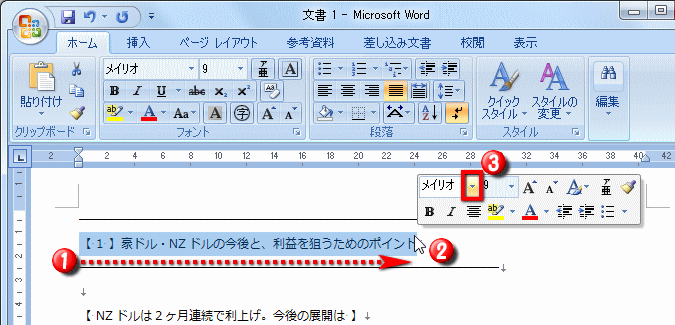 |
| ①・・・設定する文字列を選択 |
②・・・マウスポインタを右斜め上へ移動 |
| ③・・・ミニツールバーが表示されるので「フォント名」の▼を左クリック |
|
| ミニツールバーからフォントを選択 |
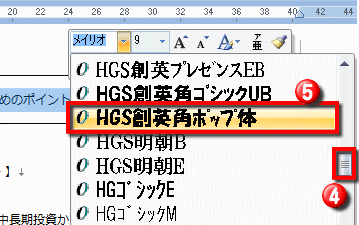 |
④・・・フォント一覧が表示されるので、スクロールバーをドラッグ
⑤・・・任意で設定したいフォントを左クリックすると、文字列にフォントが設定される
(ここでは「HGS創英角ポップ体」に設定) |
文字のサイズを設定する方法 |
| ミニツールバーから文字のサイズを選択 |
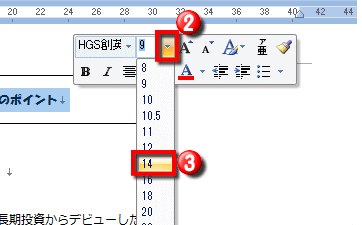 |
①・・・フォントを設定する方法と同じ操作を行ってミニツールバーを表示する
②・・・「フォントサイズ」の▼を左クリック
③・・・任意でサイズを選択して左クリックすると、文字列のサイズが変更される
(ここでは「14」に設定) |
文字のサイズを徐々に変更する方法 |
文字列のフォントサイズは、ミニツールバーのクリック操作で徐々に大きくしたり、徐々に小さくしたりすることもできます。
|
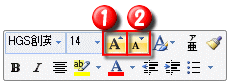 |
①・・・左クリックを繰り返すと文字列のサイズが徐々に大きくなる(フォントの拡大)
②・・・左クリックを繰り返すと文字列のサイズが徐々に小さくなる(フォントの縮小) |
文字の色を設定する方法 |
| ミニツールバーから文字列の色を選択 |
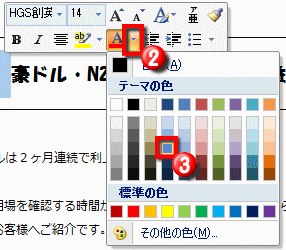 |
①・・・フォントを設定する方法と同じ操作を行ってミニツールバーを表示する
②・・・「フォントの色」の▼を左クリック
(ここでは「濃い青」に設定)
③・・・色を選択し左クリックすると、文字列に色が設定される |
蛍光ペンで印をつける方法 |
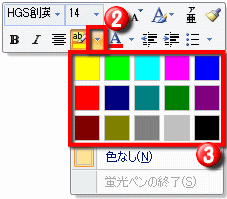 |
蛍光ペンで印をつける場合は、
①・・・フォントを設定する方法と同じ操作を行ってミニツールバーを表示する
②・・・ミニツールバーの「蛍光ペン」の▼を左クリック
③・・・印の色を選択する
|
文字列を太字・斜体に設定する方法 |
文字列を太字・斜体にする場合は、ミニツールバーのクリック操作で設定することができます。
|
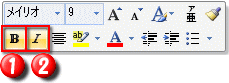 |
①・・・文字列を太くする(太字)
②・・・文字列を斜めにする(斜体) |
|